أهلاً وسهلاً بك في الدرس الخامس من دروس HTML. في هذا الدرس سوف أقوم بالحديث عن
الصور والرسوم وما يتعلق بالتعامل معها، بالإضافة إلى التعريف بأنواع الملفات
الرسومية الدارجة في الإنترنت.
لقد اقتصر حديثنا عن الصور حتى الآن على إضافة خلفيات
للصفحات، وكان ذلك في الدرس الثاني أما
إدراج الصور ضمن الصفحات نفسها فله حكاية أخرى، أبدأ بروايتها لك الآن.
إن الوسم الرئيسي المستخدم لتعريف صورة ما داخل الصفحة هو
<IMG> وهو وسم مفرد. لكن هل
يكفي هذا لإدراج صورة؟ كلا، بالطبع يجب أن نحدد الصورة التي نريدها. لذلك نضيف
الخاصية له SRC لتحديد موقع واسم
الصورة.
الصورة التالية إسمها Dangerous.jpg وعندما قمت بإدراجها. كانت الشيفرة الخاصة بذلك هي
<IMG SRC="Dangerous.jpg">

والصيغة هذه تفترض أن الصورة موجودة في نفس
الدليل الفرعي أو المجلد حيث يتواجد ملف HTML الذي أعمل عليه، وقمت باستدعاء الصورة
من خلاله. لكن ماذا لو كانت الصورة في مجلد فرعي آخر؟ حسنا سوف اناقش معك حالتين
لهذه المسألة.
الحالة الأولى: أن تكون الصورة موجودة في مجلد
متفرع عن المجلد الموجود به ملف HTML
حسب الشكل التالي:
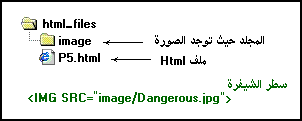
نقوم في هذه الحالة بكتابة إسم هذا المجلد تتبعه إشارة /
ثم اسم الصورة.
الحالة الثانية: أن يكون ملف HTML موجوداً في مجلد ما وتكون الصورة
موجودة في مجلد آخر بنفس المستوى. أي أنهما مجلدين متجاورين وليسا متفرعين أحدهما
عن الآخر.
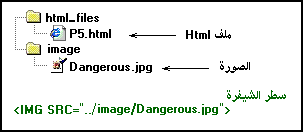
وفي هذه الحالة نكتب .. (نقطتين) لتوجيه المتصفح للخروج
من المجلد الفرعي الحالي (حيث يوجد ملف HTML) ومن ثم الدخول إلى المجلد image حيث توجد الصورة.
وبشكل عام، مهما كانت مواقع تواجد الملفات فإن عملية
تحديد مواقعها والوصول إليها لا تخرج عن نطاق هذا النمط من الشيفرة. أي كتابة
النقطتين للخروج من مجلد فرعي، وكتابة اسم المجلد الذي يجب الدخول إليه.
إن الأبعاد الأساسية لهذه الصورة هي 200×145 بيكسل Pixel وكما تلاحظ في اعلاه تم إدراج الصورة مع المحافظة على هذه الأبعاد. ومع ذلك فنحن
نستطيع التحكم أيضاً بها وإظهار الصورة بالحجم الذي نريده من خلال هذا الوسم.
كيف؟ بإضافة الخصائص HEIGHT, WIDTH
متبوعة بأرقام تمثل الإرتفاع والعرض المطلوبين.
<IMG SRC="Dangerous.jpg"
HEIGHT="70" WIDTH="120">

<IMG SRC="Dangerous.jpg"
HEIGHT="400" WIDTH="600">

الخاصية التالية التي تستخدم مع <IMG> هي ALT وفيها نحدد نصاً بديلاً يظهر مكان
الصورة. وهذا النص يلاحظ خصوصاً عندما يكون خيار "إظهار الصور تلقائياً" غير فعال
في المتصفح. كما تستطيع ملاحظته في الفترة التي تسبق تحميل الصور وخاصة في
المواقع بطيئة التحميل.
<IMG SRC="Dangerous.jpg"
ALT="Dangerous image">
عندما نقوم بإدراج صورة ضمن فقرة فإن موقع ظهورها يتحدد
بالطبع حسب ترتيب ورودها في الفقرة، مثلها مثل أي كلمة أو عبارة أخرى. ونستخدم
الخاصية ALIGN لتحديد محاذاة الصورة
مع النص المرافق لها أو لنقل بعبارة أخرى: تحديد موقع النص الذي يليها
بالنسبة لها وهي تأخذ القيم: BOTTOM, TOP, MIDDLE, LEFT, RIGHT وأوضح لك تأثير كل قيمة كما يلي:
|
في الحالة العادية  (مثل هذه)
وعندما لا نقوم بتحديد أي محاذاة فإن النص الذي يلي الصورة يظهر بمحاذاة
الحافة السفلى لها. وهذه هي الحالة الإفتراضية لظهور الصور والتي تمثلها
القيمة BOTTOM (مثل هذه)
وعندما لا نقوم بتحديد أي محاذاة فإن النص الذي يلي الصورة يظهر بمحاذاة
الحافة السفلى لها. وهذه هي الحالة الإفتراضية لظهور الصور والتي تمثلها
القيمة BOTTOM
<IMG SRC="image.jpg"
ALIGN="BOTTOM">
|
|
TOP
 وعند تحديد هذه القيمة فإن السطر الأول من النص الذي يلي الصورة
يقع بمحاذاة الحافة العليا لها. أما باقي النص فيمتد أسفلها. وعند تحديد هذه القيمة فإن السطر الأول من النص الذي يلي الصورة
يقع بمحاذاة الحافة العليا لها. أما باقي النص فيمتد أسفلها.
<IMG SRC="image.jpg"
ALIGN="TOP">
|
|
MIDDLE
 أما عند تحديد هذه القيمة فإن السطر الأول من النص يقع بمحاذاة
منتصف الصورة. كذلك فإن باقي النص يمتد أسفلها. أما عند تحديد هذه القيمة فإن السطر الأول من النص يقع بمحاذاة
منتصف الصورة. كذلك فإن باقي النص يمتد أسفلها.
<IMG SRC="image.jpg"
ALIGN="MIDDLE">
|
|
LEFT
 هذه القيمة
تؤدي إلى محاذاة الصورة إلى أقصى اليسار. مع التفاف النص الذي يليها على
الجهة اليمنى ولعدة أسطر حسب ارتفاع الصورة. هذه القيمة
تؤدي إلى محاذاة الصورة إلى أقصى اليسار. مع التفاف النص الذي يليها على
الجهة اليمنى ولعدة أسطر حسب ارتفاع الصورة.
<IMG SRC="image.jpg"
ALIGN="LEFT">
|
|
RIGHT
 أما هذه القيمة فتؤدي إلى محاذاة الصورة إلى أقصى اليمين. مع التفاف النص
الذي يليها على الجهة اليسرى ولعدة أسطر حسب ارتفاع الصورة.
أما هذه القيمة فتؤدي إلى محاذاة الصورة إلى أقصى اليمين. مع التفاف النص
الذي يليها على الجهة اليسرى ولعدة أسطر حسب ارتفاع الصورة.
<IMG SRC="image.jpg"
ALIGN="RIGHT">
|
والآن بعد أن قمنا بتحديد محاذاة الصورة نحتاج إلى تحديد
المسافة الفاصلة بينها وبين النص الذي يجاورها. ونستخدم لذلك الخصائص
التالية:
VSPACE: لتحديد المسافة
العمودية الفاصلة بين النص والحافتين العليا والسفلى للصورة.
HSPACE: لتحديد المسافة الأفقية الفاصلة
بين النص والحافتين اليمنى واليسرى للصورة.
مثال:
<IMG SRC="image.jpg"
ALIGN="RIGHT" VSPACE="20" HSPACE="20">
|
 النتيجة: هذه الشيفرة ستدرج الصورة المسماه image.jpg مع محاذاتها ليمين الصفحة
وإضافة مسافة فارغة مقدارها 20 بيكسل على الجهات الأربعة. (قارن بين هذا
الإطار والإطار السابق الذي وضحت فيه خاصية ALIGN مع القيمة RIGHT. ولاحظ المسافة بين الصورة والنص المرافق لها.) النتيجة: هذه الشيفرة ستدرج الصورة المسماه image.jpg مع محاذاتها ليمين الصفحة
وإضافة مسافة فارغة مقدارها 20 بيكسل على الجهات الأربعة. (قارن بين هذا
الإطار والإطار السابق الذي وضحت فيه خاصية ALIGN مع القيمة RIGHT. ولاحظ المسافة بين الصورة والنص المرافق لها.)
|
الخاصية الأخيرة والتي تستخدم مع الوسم <IMG> هي BORDER ووظيفتها إضافة إطار حول الصور
والتحكم بسُمكِه. وهذه الخاصية تستخدم بشكل خاص عند تعيين صورة ما كوصلة تشعبية.
(أنظرالدرس
السادس) ويتم التحكم بالسُمك من خلال إسناد رقم يمثل السُمك بالبيكسل.
والقيمة الإفتراضية له هي 0 أي لا يوجد إطار حول الصورة.
مثلاٌ لإضافة إطار
سُمكه 5 بيكسل نكتب الشيفرة التالية:
<IMG SRC="image.jpg"
BORDER="5">
والآن حان الوقت لكي نناقش معاً بعض الأمور التي تتعلق
بالصور والرسوم بشكل عام.
* هل حاولت أن تتعرف على أنواع الملفات
الرسومية التي تقوم بتحميلها خلال تصفحك لمواقع الإنترنت؟
يزخر عالم الكمبيوتر
بالعشرات من أنواع الملفات الرسومية وتنسيقات الصور. وكل منها يختلف عن غيره من
عدة نواح، أذكر لك منها: الدقة، وعدد الألوان التي يستوعبها، والحجم التخزيني
للملف. لكن هناك نوعين فقط من هذه الملفات يتم تداولهما حالياً في الإنترنت
وهما:
JPG,
JPEG
إختصار لـِ Joint
Photographic Experts Group. ويدعم هذا التنسيق
صوراً بعيار 24 بت (أي 16.7 مليون لون). وميزة هذا التنسيق تتمثل في إمكانية ضغط
الصور بنسب مختلفة عند تخزينها وبالتالي الحصول على صور صغيرة الحجم نسبياً.(أعني
هنا حجم التخزين بالكيلوبايتات وليس أبعاد الصورة). لكن بالمقابل كلما إزدادت
نسبة الضغط وصغر حجم الملف كان ذلك على حساب الجودة والوضوح.
GIF
إختصار لـِ Graphical Interchange Format وأقصى عدد
للألوان في هذا التنسيق هو 265 لون. ومع ذلك فإن أحجام الصور المخزنة به كبير
نسبياً مقارنة بتنسيق JPG. لكن هناك
مزايا رائعة ينفرد بها تنسيق GIF مما
يستدعي استخدامه في صفحات الويب، أولها القدرة على تخزين صور بخلفيات شفافة Transparent Images وثانيها الصور المتحركة
Animated Gifs
وتجد معلومات وافية
ودروساً مفصلة حول هذه المواضيع ضمن كتب و دروس Paint Shop Pro.
والآن قد تسأل، أي من هذين التنسيقين أستخدم في صفحاتي؟!
لا يوجد جواب قطعي لهذا السؤال لكن إليك هاتين المعادلتين:
JPG= الصور
الحقيقية ذات العدد الكبير من الألوان، وذات الأبعاد الكبيرة
GIF= الصور قليلة الألوان وصغيرة الأبعاد
مثل الأزرار.
وصلنا إلى نهاية هذا الدرس. هل أصبحت الآن تعرف كيف تدرج
الصور في صفحتك؟ حسنا هذا يعد عملا رائعا.